Windows 10でアップデートエラーコード0x8007001Fを修正する方法
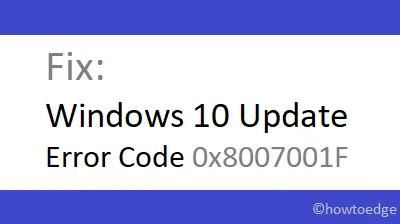
Windows を最新バージョンに更新中にエラー コード 0x8007001F が発生しましたか?このバグは通常、システム ファイルの破損、古いデバイス ドライバー、またはセキュリティ パッチの誤ったインストールのいずれかが原因で発生します。ここにいるということは、このエラー コードに悩まされており、それを修正したいと考えているはずです。
この記事では、コンピューター上の 0x8007001F エラーを解決するための 8 つの作業方法を詳しく説明しました。それは、トラブルシューティング ツールの実行、Windows Update サービスのリセット、SoftwareDistribution および catroot2 フォルダーのクリアです。これらのいずれも機能しない場合は、システム バックアップを使用して PC を以前の状態に復元するか、「この PC をリセット」を使用してみてください。
修正: Windows 10 アップデート エラー コード 0x8007001F
Windows 10 PC の更新エラー 0x8007001F を解決するには、次の提案を 1 つずつ試してください。以下の調整はすべて十分にテストされており、コンピューター上のあらゆる種類の更新関連の問題を解決するはずです。
1. Windows Update トラブルシューティング ツールを実行します。
Windows Update トラブルシューティング ツールは、既定では、コンピューター上のあらゆる種類のアップグレードの問題を解決するための最適なツールです。トラブルシューティング ツールを実行すると、考えられるバグやエラーが検索され、修正されます。このツールの使用方法は次のとおりです –
- Win & I ホットキーを使用して設定アプリを開きます。
- 次の画面で[更新とセキュリティ]をクリックし、その後、[トラブルシューティング] をクリックします。
- 右側のペインに移動し、「追加のトラブルシューティング」リンクをクリックします。
- 「Windows Update」を 1 回クリックし、「トラブルシューティング ツールの実行」をクリックします。
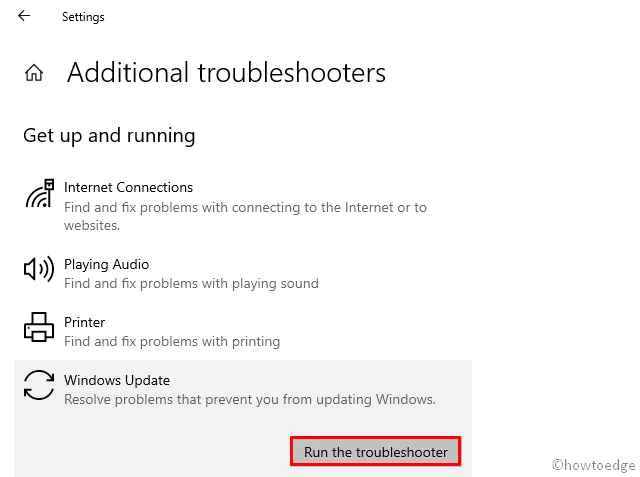
- 問題を見つけて解決するには数分かかるため、それに応じて待ちます。
- これが終了したら、 Windowsを再起動し、保留中のパッチを再インストールしてみます。
この解決策が機能しない場合は、次の一連の回避策を試してください。
2. Windows Update コンポーネントをリセットする
Windows 10 内に不要なキャッシュが存在すると、0x8007001F などの同様のエラーが発生する可能性があります。これを解決するには、保存されているキャッシュをクリアしてから、Windows Update コンポーネントとサービスをリセットする必要があります。取り組むべき重要な手順は次のとおりです。
- Windows アイコンを右クリックし、「ファイル名を指定して実行」を選択します。
- 空白部分に「cmd 」と入力し、 Ctrl+Shift+Enter キーを同時に押します。
- これを実行すると、管理者権限でコマンド プロンプトが起動します。
- 次に、次のコードを順番に実行します。
- 各コマンドラインの最後で必ず Enter キーを押してください。
net stop wuauserv
net stop cryptSvc
net stop bits
net stop msiserver
- 上記のコードは、重要な Windows 10 サービスを停止します。
- フォルダーに移動し
C:/Windows/SoftwareDistribution、名前を softwareDistribution.old に変更します。 - 次に、
C:/Windows/System32/Catroot2フォルダーを参照し、このフォルダーの名前を catroot2.old に変更します。 - これら両方のフォルダーの名前を変更した後、以前に停止したサービスを再起動します。
net start wuauserv
net start cryptSvc
net start bits
net start msiserver
- Windows を再起動して、最近の変更を確認します。
次回のログイン以降、Windows の更新中に 0x8007001F エラーは発生しなくなります。
3. Windows Updateキャッシュを削除する
不要なキャッシュを削除するには、softwaredistribution と catroot2 フォルダーをクリーニングするだけで十分ですが、破損または不完全な更新ファイルを確認して削除する必要もあります。必要なのは、以下のフォルダーを探してその内容をすべて削除することだけです。
$Windows.~BT & $Windows.~WS folders
4. ファイアウォールまたはウイルス対策の構成
0x8007001F エラーは、サードパーティのウイルス対策ソフトウェアがコンピューター上のコア ファイルに干渉することによって発生することもあります。したがって、この可能性を排除するために、マルウェア対策プログラムを一時的に無効にすることをお勧めします。
5. クリーン ブート状態で Windows Update を実行する
場合によっては、サードパーティのアプリがシステム ファイルに干渉し始め、Windows Update サービスが妨げられることがあります。同社は、そのような問題に対処するための優れたツール、つまりクリーン ブートを提供しています。クリーン ブートで PC を再起動すると、最小限のドライバーとスタートアップ プログラムが確保されます。
クリーン ブートでコンピュータを再起動してもエラーが発生しない場合は、破損したサードパーティ製アプリケーションが存在するはずです。最近プログラムをインストールした場合は、同じプログラムをアンインストールしてみてください。
それでもエラーが解決しない場合は、外部アプリをすべて無効にして、1 つずつ再起動してください。そうすることで、このバグを引き起こしている犯人プログラムを見つけることができるかもしれません。クリーンブートを実行する方法は次のとおりです –
- Windows キー + R を同時に押して、msconfigと入力します。
- 次に、Enterまたは OK を押して、「システム構成」ウィンドウを開始します。
- [サービス] タブに移動し、[Microsoft サービスをすべて隠す] の左側のチェックボックスをオンにします。
- Microsoft 以外のアプリを除外するには、「すべて無効にする」ボタンをタップします。
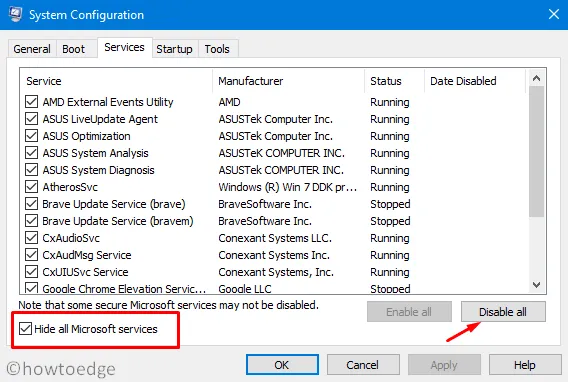
- 次に、「スタートアップ」タブに移動し、「タスクマネージャーを開く」をクリックします。
- その後、タスクバーに起動アプリケーションのリストが表示されます。
- ここでは、最初の項目を右クリックし、コンテキストメニューで「削除」を選択します。
- リスト上のすべてのスタートアップ項目に対して上記の手順を繰り返します。
- [システム構成] ウィンドウに戻り、[適用]、[OK] の順にクリックして変更を確認します。
Windows を再起動し、エラー 0x8007001F が修正されるかどうかを確認します。
6. 最新の累積的な更新プログラムを手動でインストールします
最新のセキュリティ パッチをインストールした後に 0x8007001F エラーが発生し始めた場合は、累積的な更新プログラム自体に問題がある可能性があります。このようなシナリオでは、OS を以前の状態にロールバックすることをお勧めします。
または、最新のスタンドアロン パッケージを手動でダウンロードしてコンピュータにインストールすることもできます。これを行うには、まず、システム アーキテクチャに一致する最新の CU 番号を知る必要があります。新しいパッチがあるかどうかを確認するには、累積更新プログラム カタログにアクセスしてください。必要な「KB」番号を取得したら、以下の手順に従ってダウンロードしてインストールします。 msuファイル。
利用可能なアップデートを手動でインストールする
- Microsoft Update カタログWeb サイトにアクセスし、上記の「KB」番号を入力します。
- これにより、よく一致する結果のリストが表示されます。システム アーキテクチャに従って 1 つを選択してください。
- 更新リンクの横にある[ダウンロード]をクリックし、その後、表示されるウィンドウの上部のリンクをクリックします。
- ダウンロードが完了したら、セットアップ ファイルを 2 回クリックしてオペレーティング システムをアップグレードします。
以上です。この記事が Windows 10 の 0x8007001F エラーの解決に役立つことを願っています。ご質問やご提案がございましたら、コメント セクションからお問い合わせください。
7. システム復元ポイントを使用する
コンピューター上にシステム バックアップを作成していた場合は、OS をすべてが正常に実行されていた状態に戻すのに最適な時期です。過去にシステムの復元ポイントを作成したことがある場合に備えて、その使用方法について説明します。
8. インプレースアップグレードを実行する
上記のすべての方法で 0x8007001F バグを解決できず、保存されたシステム バックアップがない場合、できることは、コンピューターに Windows をクリーン インストールすることだけです。これを行うための完全なガイドラインは次のとおりです –
- まず、メディア作成ツールをダウンロードし、PC で実行します。
- 次に、[この PC を今すぐアップグレードする] を選択します。
- システムが互換性の問題をチェックしている間、辛抱強く待ちます。
- 結果が表示されたら、[更新のダウンロードとインストール] をクリックし (推奨)、[次へ]をクリックします。
- 次に、画面上の指示に従って、「インストールの準備完了」ウィンドウにアクセスします。
- 必ず「個人用ファイルとアプリを保持する」を選択し、もう一度「次へ」をクリックしてください。
以上です。残りの手順はメディア作成ツールが処理します。さらに詳しい手順を知りたい場合は、Windows をクリーン インストールする方法をご覧ください。


コメントを残す